如何用电子表格自动生成成绩单
- 格式:docx
- 大小:1.31 MB
- 文档页数:6
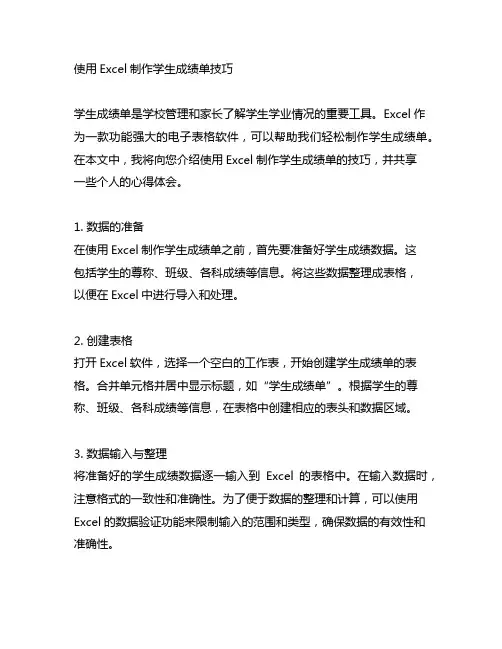
使用Excel制作学生成绩单技巧学生成绩单是学校管理和家长了解学生学业情况的重要工具。
Excel作为一款功能强大的电子表格软件,可以帮助我们轻松制作学生成绩单。
在本文中,我将向您介绍使用Excel制作学生成绩单的技巧,并共享一些个人的心得体会。
1. 数据的准备在使用Excel制作学生成绩单之前,首先要准备好学生成绩数据。
这包括学生的尊称、班级、各科成绩等信息。
将这些数据整理成表格,以便在Excel中进行导入和处理。
2. 创建表格打开Excel软件,选择一个空白的工作表,开始创建学生成绩单的表格。
合并单元格并居中显示标题,如“学生成绩单”。
根据学生的尊称、班级、各科成绩等信息,在表格中创建相应的表头和数据区域。
3. 数据输入与整理将准备好的学生成绩数据逐一输入到Excel的表格中。
在输入数据时,注意格式的一致性和准确性。
为了便于数据的整理和计算,可以使用Excel的数据验证功能来限制输入的范围和类型,确保数据的有效性和准确性。
4. 成绩计算在学生成绩单中,通常会包括总分、平均分等统计信息。
利用Excel的公式功能,可以轻松地计算出每位学生的总分和平均分。
也可以利用Excel的条件格式功能,对成绩进行颜色标注,使高分和低分一目了然。
5. 图表分析除了表格形式的学生成绩单,利用Excel的图表功能也可以直观地展示学生的学业情况。
可以根据需要制作柱状图、折线图等图表,展示学生在各科成绩上的表现,帮助家长和老师更直观地了解学生的学习情况。
总结与展望通过本文的介绍,相信您已经了解了如何使用Excel制作学生成绩单的技巧。
在实际操作中,您还可以根据需要进行进一步的定制,如添加学生的奖惩情况、考试排名等信息,使学生成绩单更加全面和丰富。
希望本文对您有所帮助,也希望您能在实际应用中获得更好的效果。
在我看来,使用Excel制作学生成绩单不仅可以提高工作效率,还可以使学生成绩管理更加规范和科学。
学生和家长也可以更直观地了解学生的学业情况,促进学生更好的发展。
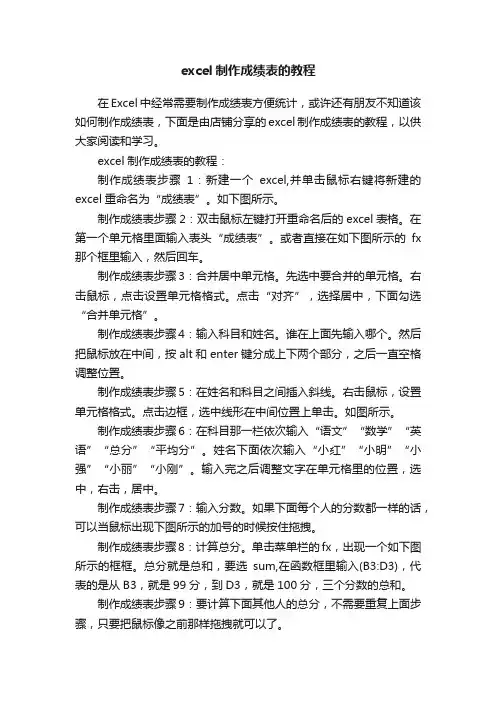
excel制作成绩表的教程在Excel中经常需要制作成绩表方便统计,或许还有朋友不知道该如何制作成绩表,下面是由店铺分享的excel制作成绩表的教程,以供大家阅读和学习。
excel制作成绩表的教程:制作成绩表步骤1:新建一个excel,并单击鼠标右键将新建的excel重命名为“成绩表”。
如下图所示。
制作成绩表步骤2:双击鼠标左键打开重命名后的excel表格。
在第一个单元格里面输入表头“成绩表”。
或者直接在如下图所示的fx 那个框里输入,然后回车。
制作成绩表步骤3:合并居中单元格。
先选中要合并的单元格。
右击鼠标,点击设置单元格格式。
点击“对齐”,选择居中,下面勾选“合并单元格”。
制作成绩表步骤4:输入科目和姓名。
谁在上面先输入哪个。
然后把鼠标放在中间,按alt和enter键分成上下两个部分,之后一直空格调整位置。
制作成绩表步骤5:在姓名和科目之间插入斜线。
右击鼠标,设置单元格格式。
点击边框,选中线形在中间位置上单击。
如图所示。
制作成绩表步骤6:在科目那一栏依次输入“语文”“数学”“英语”“总分”“平均分”。
姓名下面依次输入“小红”“小明”“小强”“小丽”“小刚”。
输入完之后调整文字在单元格里的位置,选中,右击,居中。
制作成绩表步骤7:输入分数。
如果下面每个人的分数都一样的话,可以当鼠标出现下图所示的加号的时候按住拖拽。
制作成绩表步骤8:计算总分。
单击菜单栏的fx,出现一个如下图所示的框框。
总分就是总和,要选sum,在函数框里输入(B3:D3),代表的是从B3,就是99分,到D3,就是100分,三个分数的总和。
制作成绩表步骤9:要计算下面其他人的总分,不需要重复上面步骤,只要把鼠标像之前那样拖拽就可以了。
制作成绩表步骤10:计算平均分。
还是点击fx,选择average,要计算B3,C3,D3,就写(B3:D3),按步骤9那样拖拽求出其他平均分。
制作成绩表步骤11:要想保留两位小数,右击设置单元格格式,点数字,选“数值”。
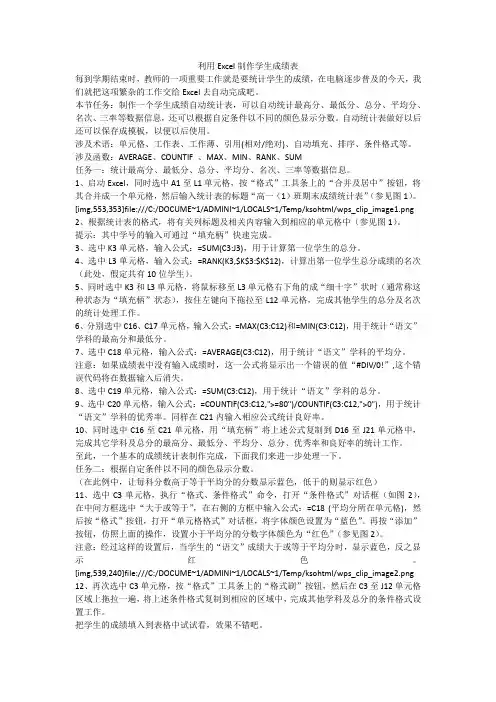
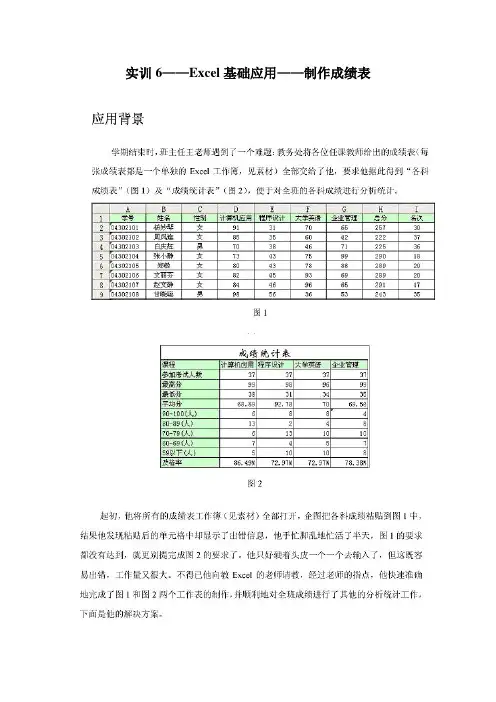
实训6——Excel基础应用——制作成绩表制作过程任务一、制作“计算机应用”成绩登记表实现目标:在任务一中,我们要制作如图1所示的工作表,主要完成以下任务:1.掌握各种快速高效地在Excel中输入数据的方法。
2.进行公式计算。
1.准备工作——新建Excel文档(1)启动Excel。
(2)单击“常用”工具栏中的“保存”按钮,在“另存为”对话框中将文件名由“Book1.xls”,另存为你学号的后两位+姓名(成绩表),如:“18张三(成绩表).xls”,单击对话框中的“保存”按钮,将文件保存在个人文件夹中。
2.在工作表Sheet1中输入标题及表头数据请参见“成绩表(样例).xls”中的“计算机应用”工作表,输入以下内容:(1)在当前工作表Sheet1中,选中单元格A1,输入标题“《计算机应用》课程学生成绩登记表”。
(2)分别在单元格A2、B2、C2、D2、E2、F2、G2中,输入“学号”、“姓名”、“性别”、“平时成绩”、“作业设计”、“期末考试”、“总成绩”。
3.输入“学号”列数据提示:学号的输入方式为输入数字前加上西文的′将视为文本,或将单元格的格式设置为文本。
完成所有学号(04302101~04302137)的输入。
4.利用自定义填充序列,输入“姓名”列数据(选做,若无时间可用复制粘贴的方法实现)完成姓名列的输入。
5.输入“性别”列数据输入“性别”列数据,操作步骤如下:(1)选择C3单元格,在C3单元格中输入“女”。
(2)鼠标指针指向C3单元格的“填充柄”,当鼠标指针变为黑十字时,向下填充或双击“填充柄”,这时“性别”列的内容全部填充为“女”。
但在实际情况中,“性别”列有些单元格的内容应该为“男”。
(3)选择第一个应该修改为“男”的单元格如C5,在按住Ctrl键的同时,分别单击其他应修改的单元格。
(4)在被选中的最后一个单元格中输入“男”。
(5)同时按住Ctrl + Enter键,可以看到,所有被选中单元格的内容同时变为“男”,如图所示。
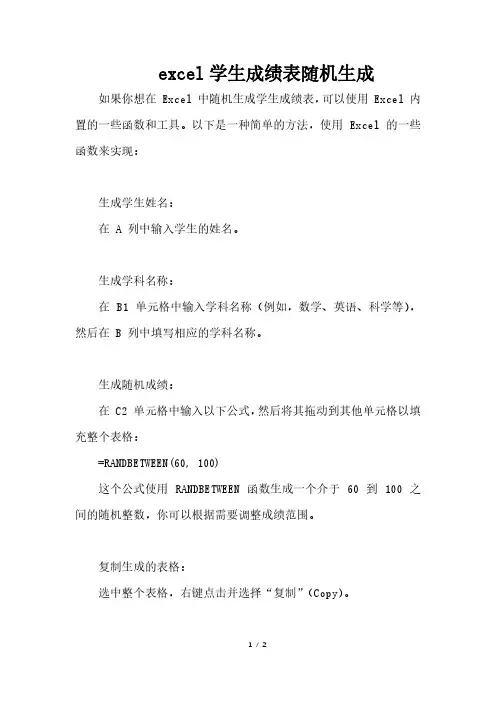
excel学生成绩表随机生成如果你想在 Excel 中随机生成学生成绩表,可以使用 Excel 内置的一些函数和工具。
以下是一种简单的方法,使用 Excel 的一些函数来实现:
生成学生姓名:
在 A 列中输入学生的姓名。
生成学科名称:
在 B1 单元格中输入学科名称(例如,数学、英语、科学等),然后在 B 列中填写相应的学科名称。
生成随机成绩:
在 C2 单元格中输入以下公式,然后将其拖动到其他单元格以填充整个表格:
=RANDBETWEEN(60, 100)
这个公式使用 RANDBETWEEN 函数生成一个介于 60 到 100 之间的随机整数,你可以根据需要调整成绩范围。
复制生成的表格:
选中整个表格,右键点击并选择“复制”(Copy)。
粘贴到新位置:
在你希望生成学生成绩表的新位置,右键点击并选择“粘贴”(Paste)。
在弹出的粘贴选项中,选择“值”(Values),这样就只会粘贴数值而不是公式。
这样,你就生成了一个包含随机学生成绩的表格。
如果需要调整学生人数、学科数量或成绩范围,可以根据具体情况修改相应的单元格。
请注意,这只是一个简单的方法,实际使用中可能需要根据具体需求进行更详细的配置。
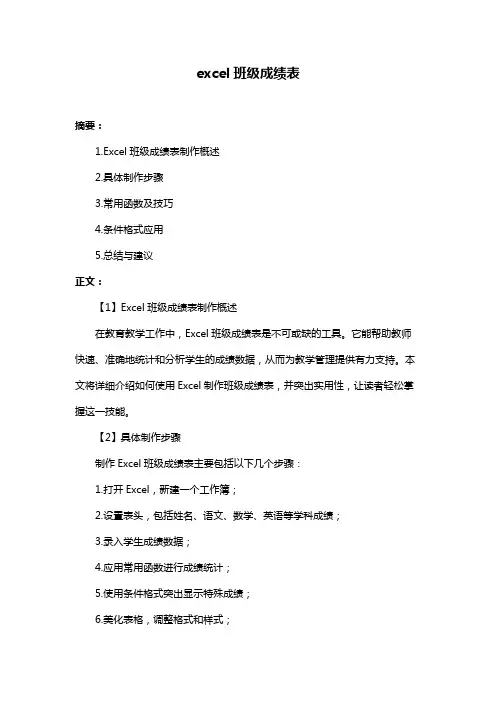
excel班级成绩表摘要:1.Excel班级成绩表制作概述2.具体制作步骤3.常用函数及技巧4.条件格式应用5.总结与建议正文:【1】Excel班级成绩表制作概述在教育教学工作中,Excel班级成绩表是不可或缺的工具。
它能帮助教师快速、准确地统计和分析学生的成绩数据,从而为教学管理提供有力支持。
本文将详细介绍如何使用Excel制作班级成绩表,并突出实用性,让读者轻松掌握这一技能。
【2】具体制作步骤制作Excel班级成绩表主要包括以下几个步骤:1.打开Excel,新建一个工作簿;2.设置表头,包括姓名、语文、数学、英语等学科成绩;3.录入学生成绩数据;4.应用常用函数进行成绩统计;5.使用条件格式突出显示特殊成绩;6.美化表格,调整格式和样式;7.保存并打印成绩表。
【3】常用函数及技巧在制作班级成绩表过程中,常用函数和技巧包括:1.VLOOKUP:用于在不同表格中查找并匹配数据;2.COUNTIF和COUNTIFS:用于统计特定条件下的成绩数量;3.SUMIF和SUMIFS:用于根据条件计算成绩总和;4.AVERAGE:用于计算平均成绩;5.MAX和MIN:用于求解最大值和最小值。
【4】条件格式应用条件格式是Excel中的一项重要功能,能帮助我们快速识别特殊数据。
在制作班级成绩表时,可以使用条件格式如下:1.标注60分以下的成绩为红色,以便于区分;2.对某一学科的成绩进行排名,便于分析学生表现;3.突出显示某一时间段的成绩波动,以便于分析学生进步情况。
【5】总结与建议通过以上步骤和技巧,相信大家已经掌握了如何使用Excel制作班级成绩表。
在日常教学工作中,熟练运用Excel不仅能够提高工作效率,还能帮助我们更好地管理和分析学生成绩。
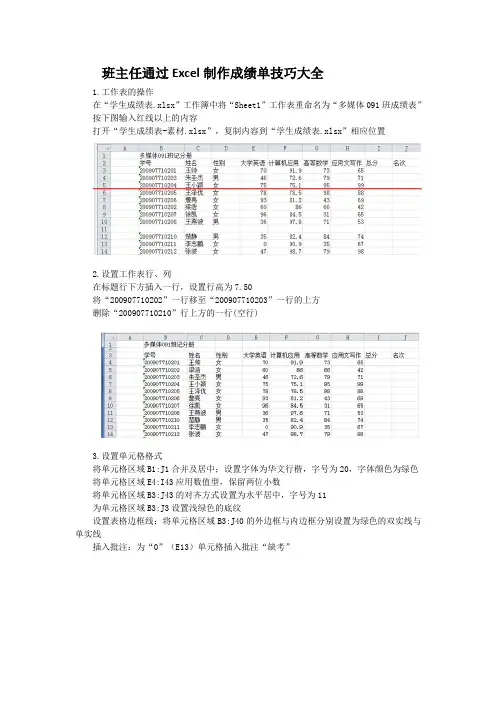
班主任通过Excel制作成绩单技巧大全1.工作表的操作在“学生成绩表.xlsx”工作簿中将“Sheet1”工作表重命名为“多媒体091班成绩表”按下图输入红线以上的内容打开“学生成绩表-素材.xlsx”,复制内容到“学生成绩表.xlsx”相应位置2.设置工作表行、列在标题行下方插入一行,设置行高为7.50将“200907710202”一行移至“200907710203”一行的上方删除“200907710210”行上方的一行(空行)3.设置单元格格式将单元格区域B1:J1合并及居中;设置字体为华文行楷,字号为20,字体颜色为绿色将单元格区域E4:I43应用数值型,保留两位小数将单元格区域B3:J43的对齐方式设置为水平居中,字号为11为单元格区域B3:J3设置浅绿色的底纹设置表格边框线:将单元格区域B3:J40的外边框与内边框分别设置为绿色的双实线与单实线插入批注:为“0”(E13)单元格插入批注“缺考”4.复制工作表将“多媒体091班成绩表”工作表复制到Sheet2工作表中5.设置打印标题在Sheet2工作表的第15行前插入分页线;设置1—3行为打印标题删除A列,调整C列宽度为5,D—I列宽度为86.统计总分与各科平均分,求出各科最高与最低分数使用函数SUM( )求出各位同学的总分使用函数AVERAGE( )、MAX( )、MIN( )计算各科平均分、最高分、最低分7.按总分填入相应名次1)使用RANK()函数计算名次2)利用排序操作得到名次1在名次后添加一列“序号”,利用自动填充填入“1、2、3……”2按“总分”从高到低对成绩表排序3填入相应名次4按“序号”从低到高排序,在删除“序号”列8.统计各科各分数段人数1)在Sheet2中制作表格“多媒体091成绩分布表”,并设置格式2)使用函数COUNTIFS( )统计各科各分数段人数9.制作多媒体091成绩分布图1)使用“多媒体091成绩分布表”数据,生成三维簇状柱形图2)交换坐标轴上的数据,更改图表布局为“布局9”,输入标题,并设置格式。
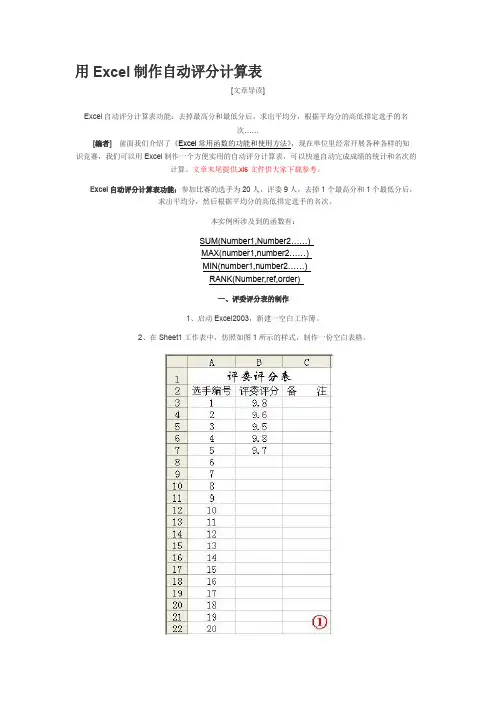
用Excel制作自动评分计算表[文章导读]Excel自动评分计算表功能:去掉最高分和最低分后,求出平均分,根据平均分的高低排定选手的名次……[编者]前面我们介绍了《Excel常用函数的功能和使用方法》,现在单位里经常开展各种各样的知识竞赛,我们可以用Excel制作一个方便实用的自动评分计算表,可以快速自动完成成绩的统计和名次的计算。
文章末尾提供.xls文件供大家下载参考。
Excel自动评分计算表功能:参加比赛的选手为20人,评委9人,去掉1个最高分和1个最低分后,求出平均分,然后根据平均分的高低排定选手的名次。
本实例所涉及到的函数有:SUM(Number1,Number2……)MAX(number1,number2……)MIN(number1,number2……)RANK(Number,ref,order)一、评委评分表的制作1、启动Excel2003,新建一空白工作簿。
2、在Sheet1工作表中,仿照如图1所示的样式,制作一份空白表格。
3、执行“文件→保存”命令(或按“Ctrl+S”组合键),打开“另存为”对话框(如图2)。
4、单击工具条上“工具”按钮,在随后出现的下拉列表(参见图2)中,选择“常规选项”,打开“保存选项”对话框(如图3),设置好“打开权限密码”后,确定返回。
注意:①密码需要重新确认输入一次。
②此处只需要设置“打开权限密码”,如果设置了“修改权限密码”,则评委在保存评分时,必须提供密码,反而造成不须要的麻烦。
5、然后取名(如1.xls)保存。
6、再执行“文件→另存为”命令,再次打开“另存为”对话框,然后仿照上面的操作重新设置一个密码后,另取一个名称(如2.xls)保存一下。
7、重复第6步的操作,按照评委数目,制作好多份工作表(此处为9份)。
二、汇总表的制作1、新建一工作簿,仿照如图4所示的样式,制作一张空白表格。
(图片较大,请拉动滚动条观看)2、分别选中B3至J3单元格,依次输入公式:=[1.xls]sheet1!B3、=[2.xls]sheet1!B3……=[3.xls]sheet1!B3,用于调用各评委给第一位选手的评分。
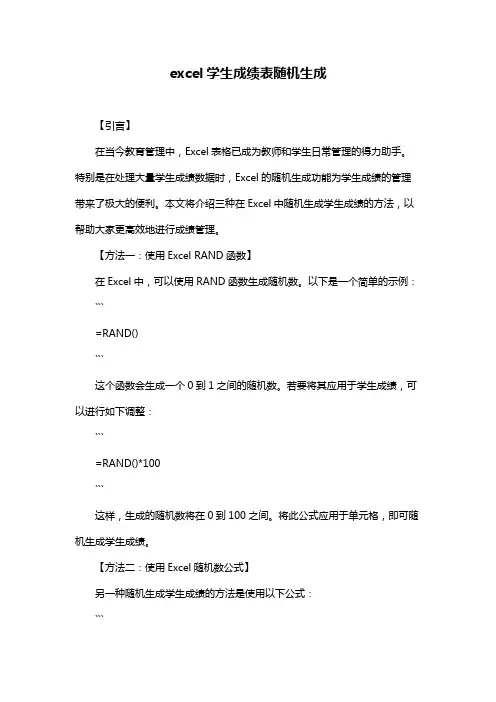
excel学生成绩表随机生成【引言】在当今教育管理中,Excel表格已成为教师和学生日常管理的得力助手。
特别是在处理大量学生成绩数据时,Excel的随机生成功能为学生成绩的管理带来了极大的便利。
本文将介绍三种在Excel中随机生成学生成绩的方法,以帮助大家更高效地进行成绩管理。
【方法一:使用Excel RAND函数】在Excel中,可以使用RAND函数生成随机数。
以下是一个简单的示例:```=RAND()```这个函数会生成一个0到1之间的随机数。
若要将其应用于学生成绩,可以进行如下调整:```=RAND()*100```这样,生成的随机数将在0到100之间。
将此公式应用于单元格,即可随机生成学生成绩。
【方法二:使用Excel随机数公式】另一种随机生成学生成绩的方法是使用以下公式:```=AVERAGE(RANDBETWEEN(1, 100), RANDBETWEEN(1, 100), RANDBETWEEN(1, 100))```此公式将生成三个1到100之间的随机数,然后计算这三个数的平均值。
将此公式应用于单元格,即可得到一个随机成绩。
【方法三:使用第三方插件】若要更加高效地随机生成学生成绩,可以考虑使用第三方插件。
例如,可以使用“成绩管理专家”插件。
该插件提供了随机生成成绩的功能,同时还可以进行成绩统计、分析等操作。
以下是安装和使用该插件的方法:1.下载并安装“成绩管理专家”插件2.打开Excel,点击“开发”选项卡,找到“成绩管理专家”插件3.点击“随机生成成绩”功能,按照提示操作即可【结语】随机生成学生成绩是教育管理中的重要环节。
通过以上三种方法,我们可以轻松地在Excel中实现这一功能。
希望本文能为大家提供有益的帮助,提高学生成绩管理的效率。
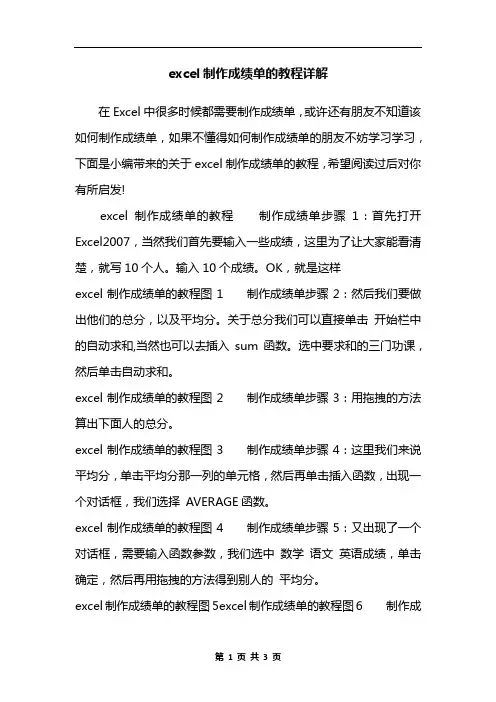
excel制作成绩单的教程详解在Excel中很多时候都需要制作成绩单,或许还有朋友不知道该如何制作成绩单,如果不懂得如何制作成绩单的朋友不妨学习学习,下面是小编带来的关于excel制作成绩单的教程,希望阅读过后对你有所启发!excel制作成绩单的教程制作成绩单步骤1:首先打开Excel2007,当然我们首先要输入一些成绩,这里为了让大家能看清楚,就写10个人。
输入10个成绩。
OK,就是这样excel制作成绩单的教程图1 制作成绩单步骤2:然后我们要做出他们的总分,以及平均分。
关于总分我们可以直接单击开始栏中的自动求和,当然也可以去插入sum函数。
选中要求和的三门功课,然后单击自动求和。
excel制作成绩单的教程图2 制作成绩单步骤3:用拖拽的方法算出下面人的总分。
excel制作成绩单的教程图3 制作成绩单步骤4:这里我们来说平均分,单击平均分那一列的单元格,然后再单击插入函数,出现一个对话框,我们选择AVERAGE函数。
excel制作成绩单的教程图4 制作成绩单步骤5:又出现了一个对话框,需要输入函数参数,我们选中数学语文英语成绩,单击确定,然后再用拖拽的方法得到别人的平均分。
excel制作成绩单的教程图5excel制作成绩单的教程图6 制作成绩单步骤6:如果我们想让平均分保留两位小数,那么我们选中平均分那一列的单元格,单击右键,设置单元格格式,在数字里面选择数值,设置成两位小数就可以了。
excel制作成绩单的教程图7 制作成绩单步骤7:我们这里的排名方式是学号的位置不变,然后看每一个人所对应的名次。
这就需要插入RANK函数,同样的我们选择插入函数,换成RANK函数,excel制作成绩单的教程图8 制作成绩单步骤8:这里的参数要特别注意哦! 第一行Number 我们选中第一个人的成绩,第二行的REf 我们要选中这一列所有人的成绩。
于是现在成了这样,这里我们需要把G2:G11,变成$G$2:$G$11,一定的哦!!!就是在Ref里面的G的左右两边都加上$,正确的是下面第二幅图哦,然后单击确定,就好了。
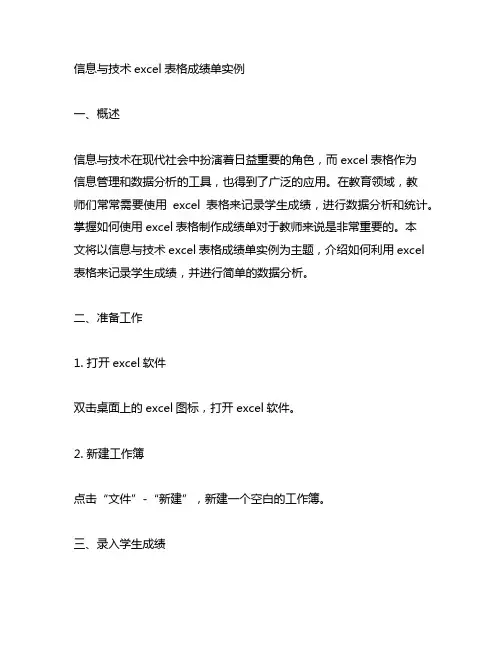
信息与技术excel表格成绩单实例一、概述信息与技术在现代社会中扮演着日益重要的角色,而excel表格作为信息管理和数据分析的工具,也得到了广泛的应用。
在教育领域,教师们常常需要使用excel表格来记录学生成绩,进行数据分析和统计。
掌握如何使用excel表格制作成绩单对于教师来说是非常重要的。
本文将以信息与技术excel表格成绩单实例为主题,介绍如何利用excel 表格来记录学生成绩,并进行简单的数据分析。
二、准备工作1. 打开excel软件双击桌面上的excel图标,打开excel软件。
2. 新建工作簿点击“文件”-“新建”,新建一个空白的工作簿。
三、录入学生成绩1. 创建表格标题在excel表格中,第一行通常用来填写表格的标题。
我们可以将表格标题设置为“尊称”、“语文”、“数学”、“英语”、“总分”、“平均分”等。
2. 录入学生成绩在下面的行中,依次录入学生的尊称和各科成绩,最后一列可以使用excel的函数来计算总分和平均分。
四、数据分析1. 计算总分在总分这一栏中,可以使用“=SUM(B2:D2)”函数来计算每个学生的总分,其中B2为语文成绩,D2为数学成绩,C2为英语成绩。
2. 计算平均分在平均分这一栏中,可以使用“=AVERAGE(B2:D2)”函数来计算每个学生的平均分,其中B2为语文成绩,D2为数学成绩,C2为英语成绩。
3. 数据筛选利用excel的数据筛选功能,可以方便地对成绩进行筛选和排序。
比如可以按照总分从高到低对学生进行排名,或者按照某一科目的成绩筛选出优秀学生和不及格学生等。
五、保存和打印1. 保存文档在完成成绩单的录入和分析之后,点击“文件”-“保存”,选择保存的位置和文件名,保存成绩单文档。
2. 打印成绩单在需要打印成绩单时,点击“文件”-“打印”,设置打印选项,如打印的范围和纸张大小等,然后点击“打印”按钮即可完成打印。
六、总结通过本文的介绍,相信读者已经了解了如何使用excel表格来制作成绩单并进行简单的数据分析。
excel设计日测成绩表设计一个Excel日测成绩表可以帮助你有效地记录和跟踪学生的日常测试成绩。
以下是一个简单的步骤指南,帮助你创建一个基本的日测成绩表:第一步:打开Excel并创建新工作簿1.打开Excel。
2.选择“文件”菜单,然后选择“新建”来创建一个新的工作簿。
第二步:设计表格结构1.表头:在工作表的第一行(通常是A1单元格开始),输入表头信息,如“学号”、“姓名”、“日期”、“测试科目”和“成绩”。
2.调整列宽:根据内容需要,适当调整各列的宽度。
3.格式化:可以选择性地为表头行应用不同的颜色或字体样式,以使其与其他行区分开。
第三步:输入数据1.学生信息:在“学号”和“姓名”列下输入学生的相关信息。
2.日期:在“日期”列下输入每次测试的日期。
3.测试科目:在“测试科目”列下输入每次测试对应的科目。
4.成绩:在“成绩”列下输入学生的测试成绩。
第四步:使用公式和函数(可选)1.平均分:可以添加一个额外的列来计算每个学生的平均分。
使用AVERAGE函数可以很容易地实现这一点。
2.排名:如果你想对学生的成绩进行排名,可以使用RANK或RANK.EQ函数(取决于你的Excel版本)。
3.条件格式化:使用条件格式化来突出显示高分或低分。
例如,你可以设置成绩高于90的单元格显示为绿色,低于60的显示为红色。
第五步:保存和保护工作簿1.保存:选择“文件”菜单,然后选择“保存”,为工作簿选择一个合适的位置和文件名。
2.保护:如果你不希望其他人修改你的表格,可以选择“审阅”菜单下的“保护工作表”选项。
设置一个密码以保护你的工作表不被未经授权的更改。
根据实际需要,你还可以添加其他相关信息和列,如“备注”列用于记录特殊情况或额外信息。
在excel中制作成绩图表的方法
Excel是我们经常用的电子表格,那么对于老师而言要把学生的成绩用图表的形势展现出来,既美观又好看,怎么做呢?下面小编教你怎么在excel中制作成绩图表。
excel中制作成绩图表的步骤
首先我们打开已录入的成绩表,我们可以看到一眼看上去不知道那个的学生是班里成绩最好的。
选中姓名后面的表格:
excel中制作成绩图表的步骤图2
选中之后点击左上角“插入”:
excel中制作成绩图表的步骤图3
我们可以看到,选择栏里有多种选择图标的形势,我们找到“插入”右下角的“柱状图”然后选择。
excel中制作成绩图表的步骤图4
excel中制作成绩图表的步骤图5
我们在到左上角找到“切换行/列”
excel中制作成绩图表的步骤图6
excel中制作成绩图表的步骤图7
选择“切换行/列”就可以每个学生的成绩都显示的很清楚。
excel中制作成绩图表的步骤图8
我们可以选择一下图标的颜色这样更容易看出来。
excel中制作成绩图表的步骤图9。
一、概述成绩单是学生学习成绩的总结和记录,对学生的学习情况进行全面的评估。
为了更方便、更有效地制作成绩单,我们可以利用Excel的辅助列和定位条件来实现自动成绩单的制作。
本文将介绍如何利用这些功能来制作高质量的成绩单。
二、利用辅助列制作成绩单1. 在Excel中,我们需要建立一个数据表格,包括学生尊称、各科成绩等信息。
2. 在表格中添加辅助列,用于计算总分、平均分等信息。
可以使用SUM和AVERAGE等Excel函数来实现这一功能。
3. 通过调整列宽和行高,使表格的格式更加美观,方便阅读。
三、利用定位条件制作成绩单1. 在Excel中,利用定位条件可以轻松实现对成绩进行筛选和排序。
我们可以按照各科成绩或总分进行排序,找出成绩排名前几名的学生。
2. 通过设置条件格式,可以将成绩进行分类标识,使得成绩单更加清晰明了。
四、总结利用辅助列和定位条件可以大大提高成绩单制作的效率和准确性,使得成绩单更加规范和科学。
这种方法也可以方便学生和家长及时了解到学习情况,为下一步的学习计划提供参考。
希望本文可以帮助到大家,使得成绩单制作更加便捷和高效。
五、参考资料1. 《Excel函数大全》,XXX出版社,XXXX年。
2. 《Excel高级技巧与应用》,XXX出版社,XXXX年。
六、致谢特别感谢所有支持和帮助过我的人,由于你们的帮助和支持,我才能顺利完成本文。
以上就是制作成绩单的方法,希望大家可以尝试使用这些方法,使得成绩单制作更加便捷和高效。
祝大家学习进步!七、实例演示为了更直观地了解如何利用辅助列和定位条件制作成绩单,接下来我们将通过一个实例来进行演示。
假设我们有一个学生的成绩数据表格,包括学生尊称、语文、数学和英语三门科目的成绩。
我们将利用Excel 的辅助列和定位条件来制作成绩单。
1. 准备数据我们在Excel中建立一个数据表格,列出学生尊称和各科成绩。
然后我们可以插入辅助列,例如用于计算总分和平均分的列。
2. 计算总分和平均分在辅助列中,我们使用Excel的SUM和AVERAGE等函数来计算每位学生的总分和平均分。
excel学生成绩表随机生成随着信息技术的发展,Excel已经成为教师和学生管理成绩的得力助手。
在本篇文章中,我们将介绍如何利用Excel随机生成学生成绩表。
文章将对比两种生成方法,分别为使用Excel内置函数和VBA编程。
首先,我们来看如何使用Excel内置函数随机生成学生成绩。
在Excel 中,可以使用“随机数”函数来实现。
以下为具体步骤:1.打开Excel,新建一个工作表。
2.在A1单元格输入第一个学生的成绩,例如“=RAND()”表示生成0到1之间的随机数。
3.选中A1单元格,点击“数据”菜单,选择“筛选”。
4.在筛选条件中,选择“数值筛选”,设置范围为“大于等于0”,勾选“包含”,输入“RAND()”后点击确定。
5.将筛选出的数据复制到其他学生成绩单元格,如B2、C2等。
6.为了使成绩更具实用性,可以设置一定的区间限制。
在Excel中输入如下公式:=IF(RAND()>=0.8, RAND()*100, 0),表示成绩不低于80分。
接下来,我们尝试使用VBA编程随机生成学生成绩。
以下为具体步骤:1.打开Excel,新建一个工作簿。
2.按下快捷键“Alt+F11”打开VBA编辑器。
3.在VBA编辑器中,点击“插入”菜单,选择“模块”。
4.在模块中编写如下代码:```Sub 生成随机成绩()Dim ws As WorksheetDim i As LongDim rng As RangeSet ws = ThisWorkbook.Worksheets(1)Set rng = ws.Range("A2:C2")For i = 1 T o rng.Rows.Countrng.Cells(i, 1).Value = Random()rng.Cells(i, 2).Value = Random() * 100rng.Cells(i, 3).Value = IF(rng.Cells(i, 1) >= 0.8, rng.Cells(i, 2), 0)Next iEnd Sub```5.按下“F5”运行VBA程序,成绩将自动生成并显示在A2、B2、C2单元格。
制作一个学生成绩的Excel表格,可以按照以下步骤进行:
1.打开Excel软件,新建一个工作簿。
2.在第一行输入表头,包括姓名、科目、成绩等信息。
3.在第二行输入每个学生的姓名,以及相应的科目和成绩。
4.根据需要,可以添加更多的学生数据,直到填满整个表格。
5.如果需要计算每个学生的总分或平均分,可以使用Excel的公式功能。
例如,在“总分”列中输入公式“=SUM(C2:D2)”,然后将该公式复制到其
他单元格中,即可计算每个学生的总分。
6.如果需要按照成绩排名,可以使用Excel的排序功能。
选择需要排序的数据区域,然后单击“数据”选项卡中的“排序”按钮,选择按照“成绩”列进
行排序,并选择“降序”或“升序”排列。
7.最后,可以根据需要将表格导出为PDF文件或图片,以便打印或分享给学生家长。
以上是一个基本的学生成绩Excel表格的制作方法,具体操作可以根据实际需求进行调整和修改。
利用Excel实现成绩的自动统计利用Excel实现成绩的自动统计每当学期结束,试卷评改完毕,我校都要对各个年级各科目成绩进行统计和分析,以便期末进行评先评优、成绩考核、奖惩等事宜,其中包括各科目的平均分、及格率、优生率等项目。
以前通过手工计算,但效率低,工作量大,后来用一些成绩统计软件,工作轻松了,但不能很好的满足需要。
经过一段时间摸索,利用Excel函数功能,很好的解决了我校成绩统计的各种问题。
下面我将就如何利用Excel实现成绩的自动统计进行简单的描述。
一、需求分析在各科成绩统计和分析的项目包括参考人数、平均分、及格人数、及格率、优生率、优生人数、各分数段以及每科的最高分,为了更好的作为资料保存,还要加上每班的班主任和任课教师。
最终成绩统计表格(语文科,其它类似)如下图:二、总体设计新建空白Excel工作簿,将自动建立的Sheet1、Sheet2和Sheet3工作表重命名为成绩分析表、TSCJ和Teacher,其中TSCJ工作表用于输入各科成绩,Teacher工作表用于输入教师信息。
(一)、定制TSCJ工作表在TSCJ工作表第一行中输入统计名称,如“中心校2004-2005学年上期各科成绩统计”,在第二行从A1单元格开始顺序输入记录字段名:学号、姓名、考号、班级、语文、数学、外语、政治、历史、地理、生物和总分。
(二)、定制成绩统计和分析工作表对成绩统计和分析工作表的定制多而复杂,下面就以语文科统计表定制为例进行描述,其它科的统计类比操作。
1、定制语文科统计表基本框架将单位格A1:N1合并,并在单位格中输入=”TSCJ!A1”得到统计名称。
再合并单位格A2:G2,在单位格输入“=TSCJ!D1”得到统计科目,即“语文”。
参考上图,定制其它单位格。
2、求语文科各班参考人数首先在B4单元格中输入“=COUNTIF(TSCJ!$C$2:TSCJ!$C$1501,”=“A4)”,其中COUNTIF函数用于计算给定区域内满足特定条件的单元格的数目,通过COUNTIF函数求出1班的参考人数。
心之所向,所向披靡
如何用电子表格自动生成成绩单
1、制作一个电子表格数据单,该表格所有数据填写完整,(如图1)
(图1)
2、打开一个用word文档做好的成绩单模板,图2
图2
3、在打开的文档左上角打开开始菜单,图3,打开word选项,图4
图3 图4
4、选中高级,找到常规,勾“打开时确认文件格式转换”图5点确定。
5、点文档菜单栏中邮件,开始合并,图6,点普通word文档。
6、点邮件中“选择收件人,”图7,点使用现有列表。
7、然后找到事先准备好的电子表格数据单,就是图1那张表格,然后打开,再勾对话框中的
“全部显示”。
点“ms excel 工作簿通过DDE(*.xls),”确定。
8、点成绩单中的姓名,再点菜单栏中的“插入合并域”,对准相应项目逐一插入。
如图,
、
9、全部在相应的输入部分插入完成后点菜单栏中的“完成并合并”如图。
点“编辑单个文档”
完成合并,点全部,生成成绩单。
10、整班学生所有学生成绩单生成完成,如图,
好了,如有不足之处,敬请同仁们赐教,谢谢!。